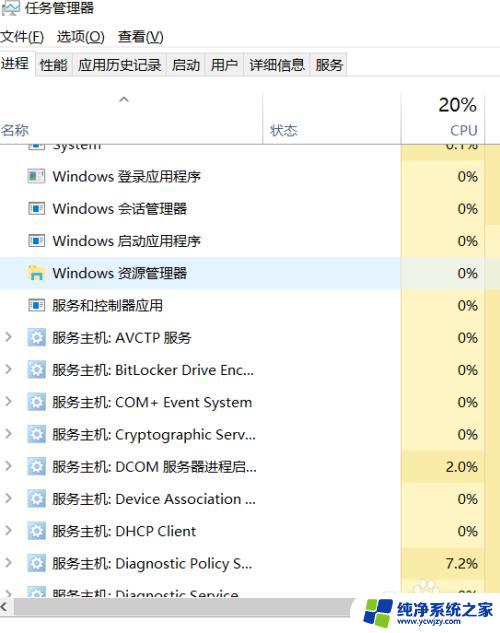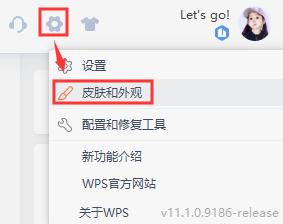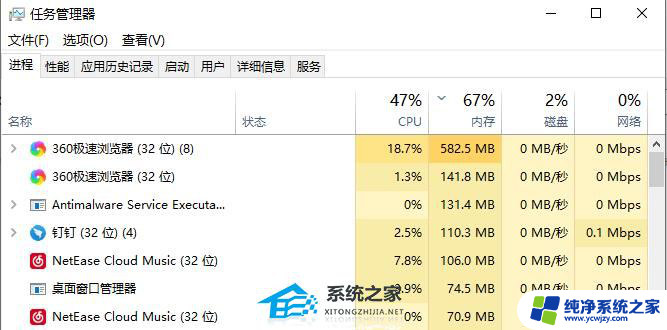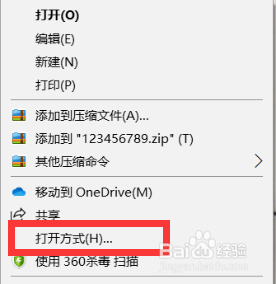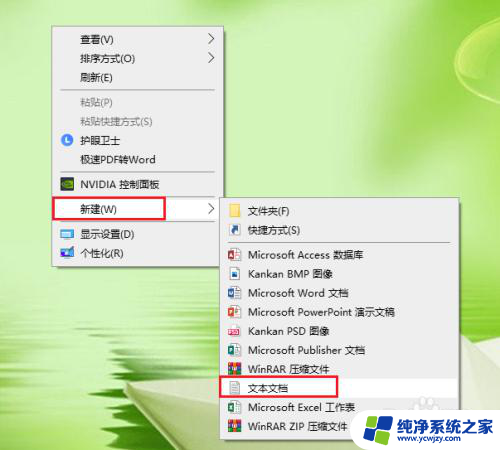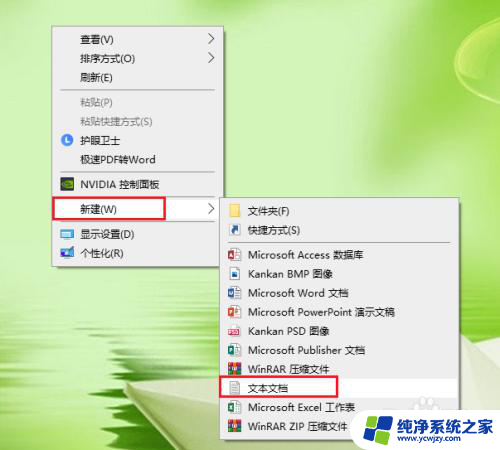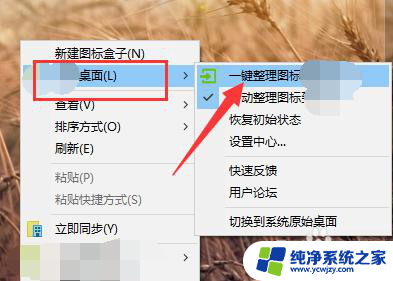桌面的图标怎么变成文档图标样子了 电脑软件图标变成文档的修复技巧
在使用电脑的过程中,我们常常会遇到一些突发的问题,而其中一个比较常见的问题就是桌面的图标突然变成了文档的图标样子,这样的情况让我们感到困惑,不知道如何修复。不过不要担心我们可以通过一些简单的技巧来解决这个问题。在本文中我们将介绍一些修复桌面图标变成文档图标的技巧,帮助您解决这一问题。无论您是计算机初学者还是有一定经验的用户,相信这些技巧都能为您提供有效的帮助。让我们一起来了解这些技巧吧!
方法如下:
1.按ctrl+alt+delete键,打开任务管理器,在里面找到Windows资源管理器;
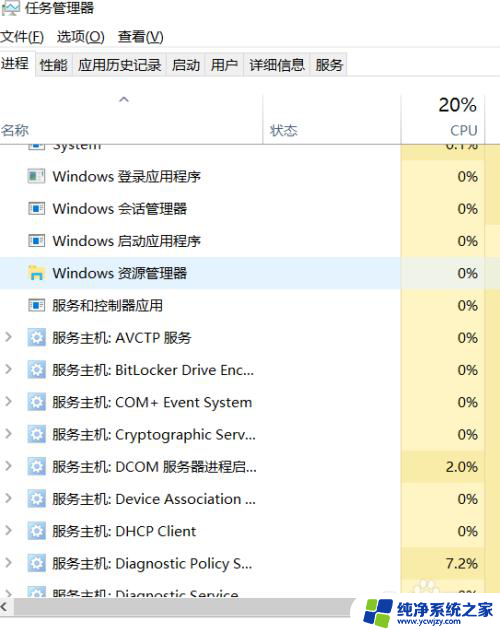
2.鼠标右键Windows资源管理器,选择重新启动选项;
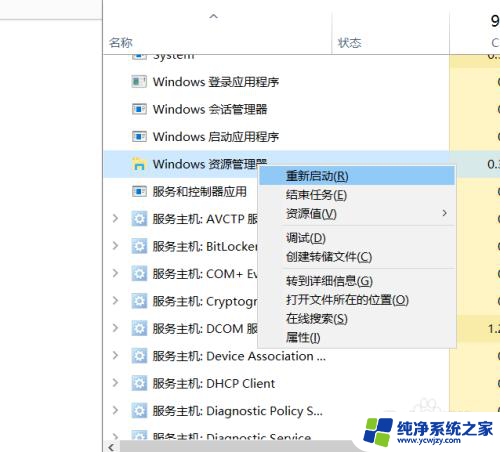
3.在桌面鼠标右键新建一份后缀为.TXT格式的文档打开,复制或者输入以下内容到文本框里
@echo off
taskkill /f /im explorer.exe
CD /d %userprofile%\AppData\Local
DEL IconCache.db /a
start explorer.exe
cho 执行完成
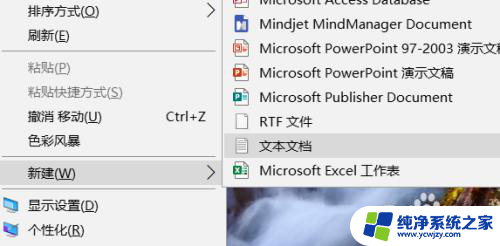

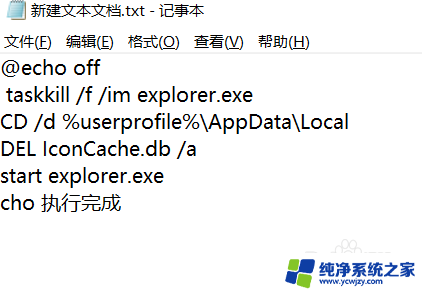
4.在文本框里输入完成后,点击保存,之后修改.TXT文档的后缀为.bat格式,即Windows的批处理文件格式。之后双击运行下(若没有文件后缀名,在我的电脑查看选项下,把文件扩展名勾选再修改);
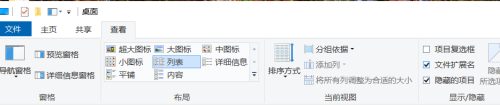

5.但此时软件的图标还是显示为文档的形式还没恢复过来,选择软件图标,鼠标右键属性查看;
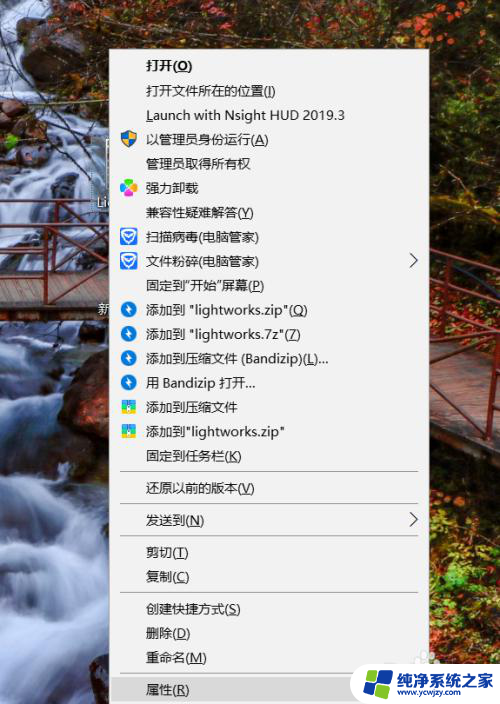
6.打开属性后,选择快捷方式选项。点击更改图标,之后点击原始的图标,点击确定,之后回到桌面,软件图标就恢复如初的状态了。
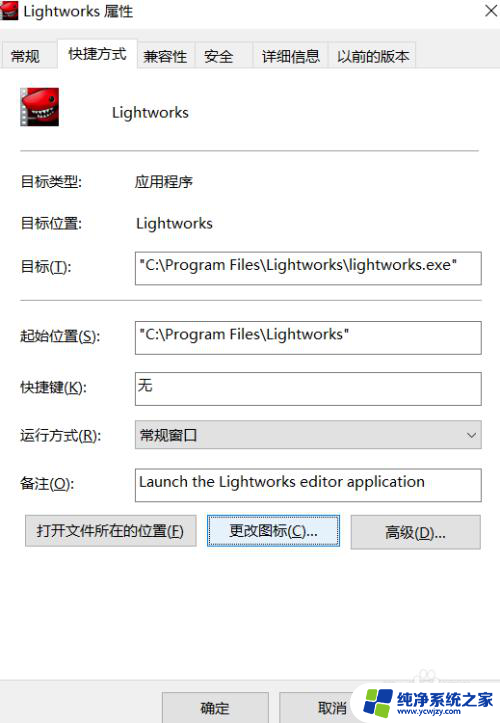
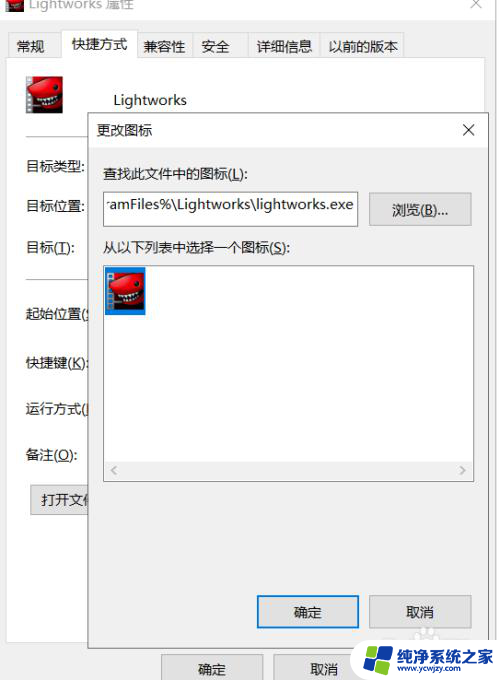

以上就是如何将桌面上的图标变成文档图标样式的全部内容,如果您遇到相同的情况,可以按照这些步骤来解决。